新しいWindows10PCをセットアップする方法

まったく新しいWindows10PCを入手すると、それを回転させて、どのように動作するかを確認したくなります。ただし、将来の頭痛を防ぐために、Windows 10に慣れ、セットアップすることをお勧めします。新しいWindows10PCを適切にセットアップするために必要なことがいくつかあります。
1。お気に入りのプログラムをインストールする
新しいPCに慣れるには、歯が生える期間があります。古いPCにインストールしたプログラムに慣れて、当然のことと思うことがよくあります。 PCにお気に入りのソフトウェアがないことに気付いたときに、音楽をかけてデフォルトのWindowsMediaPlayerアプリが起動するのを確認したときだけです。
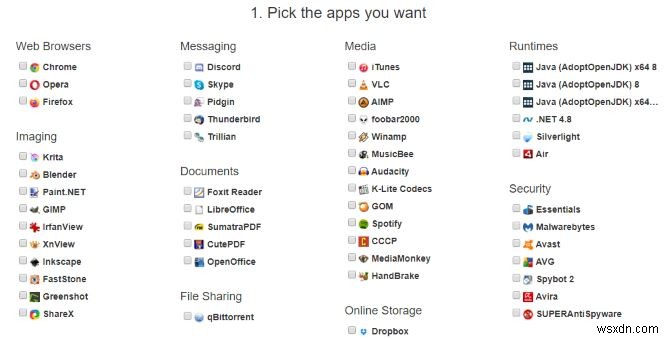
ソフトウェアをダウンロードするためにさまざまなWebサイトにアクセスする前に、簡単なオプションであるNiniteを検討してください。 Niniteを使用すると、最も一般的に使用されるプログラムから選択して選択し、選択したものに応じてカスタムインストーラーを作成できます。
実行すると、選択したすべてのものが自動的にインストールされます。これは、以前のPCで楽しんだソフトウェアごとにすべてのWebサイトを覚えて探し回る必要がないため、時間を大幅に節約できます。
2。アンチウイルスをインストールする(またはインストールしない)
次に、PCが安全であることを確認します。無料のアンチウイルスをインストールできますが、最近、広告主にユーザーデータを販売していることがわかりました。
そのため、新しいWindows 10 PCの優れたオプションの1つである、WindowsDefenderがすでにインストールされています。まさにその名前は、一部の人のつま先を丸くするかもしれませんが、私たちがカバーしたように、それは2020年に働くのに十分です。
3。ドライバーを更新する
PCが店頭から出たばかりの場合、PCが棚に置かれている間に、メーカーがドライバーのアップデートをリリースした可能性があります。そのため、将来の問題を防ぐために、すべてのドライバーを更新することをお勧めします。
コンピューターをゲームに使用することを計画している場合、GPUドライバーの更新は大きな優先事項の1つです。それらがないと、プレイ中にグラフィックやパフォーマンスの問題が発生する可能性があります。
4。 Windows10の更新スケジュールを再確認する
別のオペレーティングシステムからWindows10を初めて使用する場合は、Windows10が積極的に更新されていることにすぐに気付くでしょう。そのため、ワークフローが中断されないようにするために、いくつかのプロディングを行う必要がある場合があります。
更新スケジュールを編集するには、[スタート]メニューボタンを押し、「Windows Update」と入力して、Enterキーを押します。
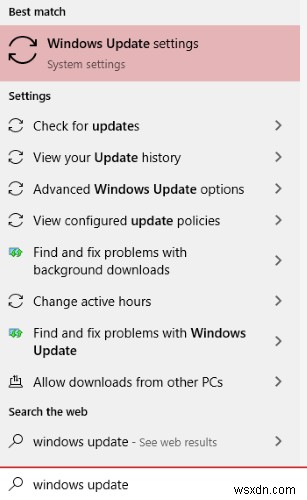
ここで、アクティブな時間を設定できます。この期間中、Windowsは自動的に再起動して更新されないため、これは重要です。
5。デフォルトのアプリを設定する
すべてがセットアップされ、すべてのプログラムの準備ができたので、デフォルトを設定できます。そうすれば、Webページにアクセスしたり、ファイルを開いたりするときに、奇妙なことは何もポップアップしません。
これを行うには、[スタート]ボタンをクリックし、「デフォルトのアプリ」と入力します。表示されるエントリをクリックします。
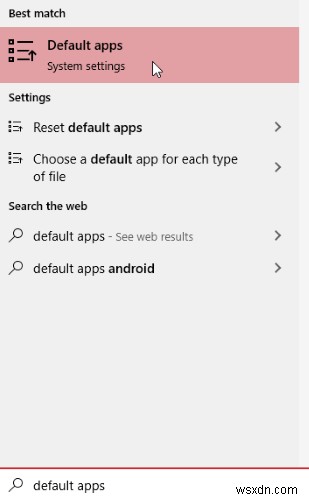
ここでは、各アクションにデフォルトで使用されるプログラムを設定できます。ファイルの種類ごとにデフォルトを設定し、アプリリストを開いて、代わりにデフォルトを設定することもできます。
Windows10PCを準備する
新しいPCを入手するのは楽しいことですが、時間をかけて適切にセットアップすることをお勧めします。そうすれば、仕事をしたりゲームをしたりするときに、新しいPCで投げたものをすべて処理できるようになります。生産性を向上させるために、これらのすばらしいスクリーンセーバーの1つに変更することもできます。
-
Windows 10 で Windows Hello をセットアップする方法
以下の手順を使用すると、Windows 10 PC で Windows Hello を簡単に起動して実行できます Windows Hello は、Windows 10 に追加されたスタイリッシュな新機能で、Windows 10 ユーザーが指紋、顔認識、または虹彩を使用してログインできるようにします。この機能は、PC にバイオメトリック セキュリティ レイヤーを追加します。これは、ユーザーが別の方法で Windows 10 PC にログインできることを意味します。従来のパスワードによるログイン方法とは対照的に、Hello は使いやすく、安全で信頼できると考えられています。 Hello を構成す
-
Windows PC でリマインダーを設定する方法
皿がいっぱいになると、物事を忘れがちですが、幸いなことに、Windows にはリマインダーを設定するためのオプションがいくつか用意されています。時間どおりにレポートを提出したり、定期的に水を飲んだりすることを決して忘れないように、スケジュールに基づいて 1 回限りまたは繰り返しのリマインダーを設定できます。 Windows PC でリマインダーを設定する方法 1. Cortana を使用してリマインダーを設定する方法 Windows は、このコマンドを入力するだけで何かを思い出させるように指示される場合があります。以前に Cortana を無効にしている可能性があります 見つからない場合。
